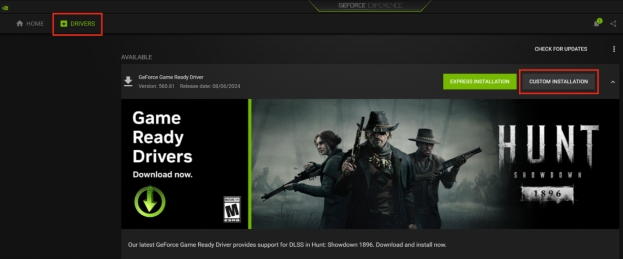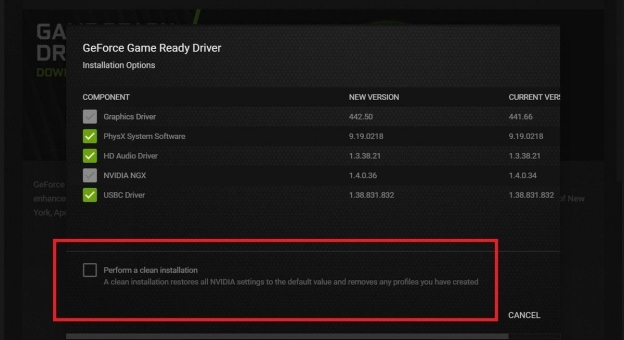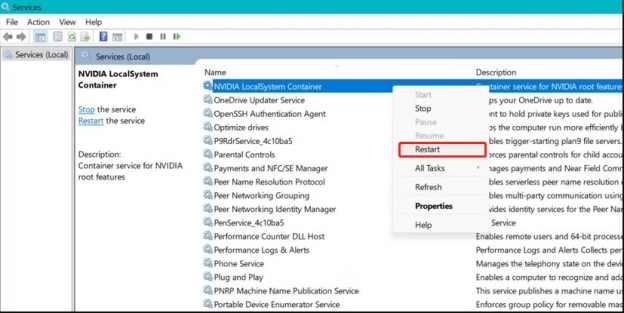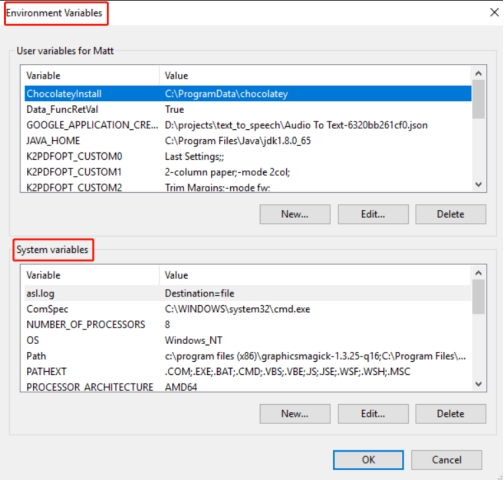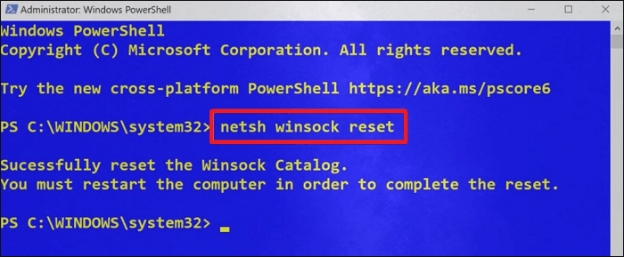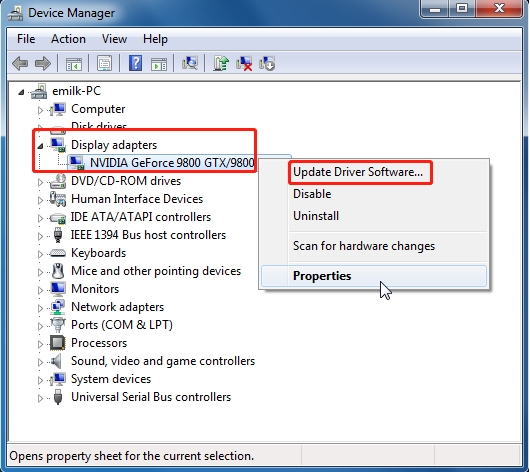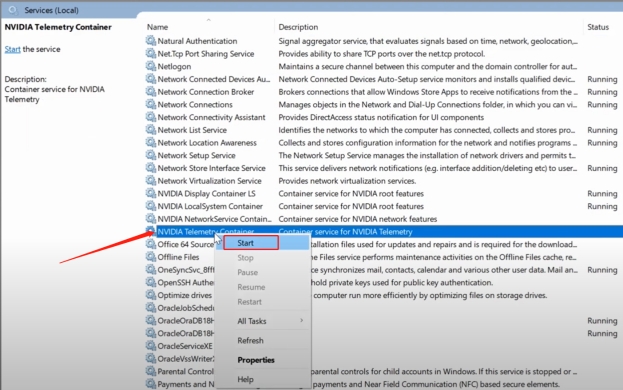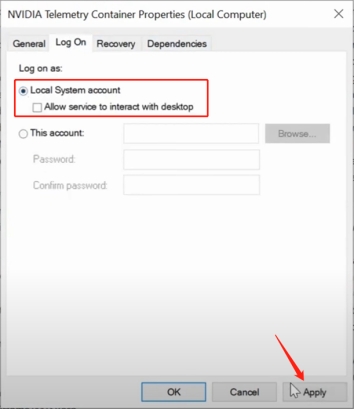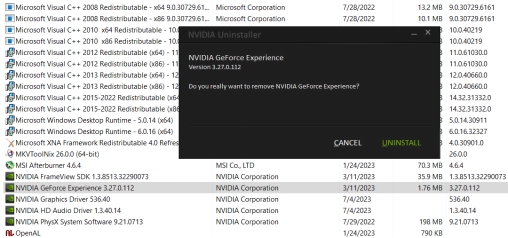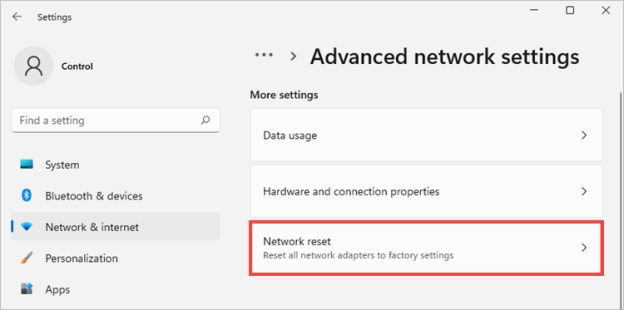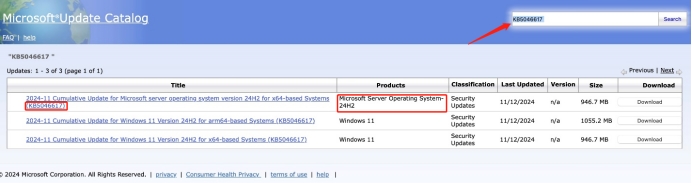GeForce Experience 오류 코드 0x0003에 직면하는 것은 특히 좋아하는 게임을 즐기고 싶을 때 매우 실망스러울 수 있습니다. 이 오류는 일반적으로 다음과 같은 메시지를 표시합니다: "문제가 발생했습니다. PC를 재부팅한 후 GeForce Experience를 실행해 보세요. 오류 코드: 0x0003." 이 오류는 주로 구버전 드라이버, 비활성화된 NVIDIA 서비스, 또는 네트워크 어댑터 문제로 발생합니다. 문제의 원인을 이해하는 것은 문제를 효과적으로 해결하는 데 중요합니다.
Part 1. Error 코드 0x0003 GeForce Experience란 무엇이며, 그 원인은 무엇인가요?
NVIDIA GeForce Experience 오류 코드 0x0003은 NVIDIA에서 자주 접수되는 일반적인 불만 사항으로, 사용자들 사이에서 널리 발생합니다. 이 오류가 발생하면 사용자는 다음과 같은 메시지만을 보게 됩니다: "문제가 발생했습니다. PC를 재부팅한 후 GeForce Experience를 실행해 보세요. 오류 코드: 0x0003". 이는 버전 호환성 문제로 발생할 수 있습니다.
PC를 종료하고 재부팅한 후, GeForce Experience를 다시 열어 실행해 보세요. 이 오류는 GeForce Experience에서 게임 최적화나 드라이버 업데이트 애플리케이션이 제대로 작동하지 않거나 비정상적으로 시작되어, 게임을 할 때마다 불편함을 초래할 수 있습니다.
오류 코드 0x0003의 증상:
- GeForce Experience 실행 불가 오류 코드 0x0003: 애플리케이션을 클릭하면 오류 메시지가 표시되어 기능에 접근할 수 없습니다.
- 애플리케이션 충돌: 사용 중 프로그램이 예기치 않게 충돌하여 게임이나 다른 활동에 지장을 줄 수 있습니다.
- 기능 오류: GeForce Experience 내의 일부 기능, 예를 들어 게임 최적화나 녹화 기능이 제대로 작동하지 않을 수 있습니다.
오류 코드 0x0003의 가능한 원인:
- 구버전 또는 손상된 드라이버: 최신 드라이버가 아니거나 손상된 드라이버는 이 오류를 일으킬 수 있습니다.
- NVIDIA 서비스가 실행되지 않음: GeForce Experience에 필요한 필수 서비스가 중지되었거나 비활성화되었을 수 있습니다.
- 네트워크 어댑터 문제: 네트워크 어댑터에 문제가 있으면 애플리케이션의 연결에 영향을 미칠 수 있습니다.
- 대기 중인 Windows 업데이트: Windows 업데이트가 완료되지 않았거나 대기 중일 경우 호환성 문제를 일으켜 GeForce Experience 오류 코드 0x0003이 나타날 수 있습니다.
- 손상된 애플리케이션 파일: GeForce Experience 파일이 손상되면 애플리케이션이 실행되지 않을 수 있습니다.
- 방화벽 또는 안티바이러스 소프트웨어 간섭: 보안 소프트웨어가 필요한 프로세스를 차단하여 오류가 발생할 수 있습니다.
- 비활성화된 NVIDIA Telemetry Container: 이 서비스가 비활성화되면 애플리케이션이 데스크톱과 상호작용하는 데 문제가 생길 수 있습니다.
- VPN 또는 프록시 간섭: 활성화된 VPN이나 프록시 설정이 애플리케이션의 네트워크 접근을 방해할 수 있습니다.
이러한 원인에 대해 알고 있으면 GeForce 오류 코드 0x0003을 가장 효율적으로 해결하는 데 도움이 될 수 있습니다.
Part 2. GeForce Experience 오류 코드 0x0003: 원인 및 해결 방법 [7가지 방법]
그러나 NVIDIA 사용자에게 GeForce Experience 오류 코드 0x0003을 만나는 것은 머리가 아플 수 있습니다. 이 오류가 발생하면 사용자는 GeForce Experience 애플리케이션을 시작할 수 없다는 것을 알게 되며, 그로 인해 게임 세션과 시스템 개선이 중단됩니다.
- 1. 최신 GeForce Experience 드라이버를 깨끗하게 설치하기
- 2. NVIDIA 서비스 강제 재부팅
- 3. NODE_ENV 환경 변수 삭제
- 4. Winsock 리셋 명령으로 네트워크 어댑터 리셋
- 5. 최신 NVIDIA 그래픽 드라이버 업데이트
- 6. NVIDIA Telemetry Container 서비스 시작
- 7. 모든 NVIDIA 구성 요소 재설치
1. 최신 GeForce Experience 드라이버를 깨끗하게 설치하기
-
GeForce 캐시를 지우려면 C:\ProgramData\NVIDIA Corporation\NetService로 이동하여 NSManagedTasks.xml 파일을 삭제하세요.
-
그래도 해결되지 않으면, NVIDIA 정리 도구 를 사용하여 모든 NVIDIA의 애플리케이션과 파일을 삭제하는 것이 좋습니다.
-
삭제한 후, 공식 NVIDIA 웹사이트 에 방문하여 그래픽 카드에 맞는 최신 드라이버를 다운로드하세요.
-
설치 후 GeForce Experience를 열고 왼쪽 상단의 "DRIVERS" 탭을 클릭한 후 팝업 창에서 'CUSTOM INSTALL'을 선택하세요.

-
그 후, 하단에 있는 'Perform a clean installation' 박스를 체크하여 모든 설정을 초기화하세요.
-
설정 후 컴퓨터를 재부팅하여 변경 사항을 적용하세요.

2. NVIDIA 서비스 강제 재부팅
-
Win + R을 누르고
services.msc를 입력한 후 Enter를 눌러 NVIDIA 서비스를 엽니다. -
'NVIDIA'로 시작하는 모든 서비스를 찾아 각 항목을 마우스 오른쪽 버튼으로 클릭하고 '다시 시작'을 선택하여 NVIDIA 서비스를 재부팅합니다.
-
NVIDIA 서비스가 실행되지 않으면, 마우스 오른쪽 버튼을 클릭하고 '시작'을 선택합니다.

3. NODE_ENV 환경 변수 삭제
-
시스템 속성을 열려면 Win + R을 누르고
sysdm.cpl을 입력한 후 Enter를 누릅니다. -
팝업 창 상단의 '고급' 탭에서 '환경 변수'를 클릭합니다.
-
'시스템 변수'에서 NODE_ENV 변수가 있으면 이를 삭제합니다.
-
변경 사항을 적용하려면 컴퓨터를 재부팅합니다.

4. Winsock 재설정 명령으로 네트워크 어댑터 초기화
Win + X를 누르고 '명령 프롬프트(관리자)'를 선택합니다.
-
netsh winsock reset을 입력하고 Enter를 눌러 Winsock 재설정을 실행합니다. -
명령이 실행된 후 네트워크 어댑터를 재시작하려면 컴퓨터를 재부팅합니다.

5. 최신 NVIDIA GeForce 그래픽 드라이버 업데이트
-
현재 드라이버 제거: Win + X를 누르고 '장치 관리자'를 선택한 후, '디스플레이 어댑터'를 확장하고, NVIDIA 그래픽 카드를 우클릭하여 '장치 제거'를 선택합니다.
-
최신 드라이버 다운로드 및 설치: NVIDIA 웹사이트를 방문하여 최신 드라이버를 다운로드하고 설치합니다.
-
PC 재부팅: 설치 후 컴퓨터를 재부팅합니다.

6. NVIDIA 텔레메트리 컨테이너 서비스 시작
-
NVIDIA GeForce Experience가 열리지 않는 오류 코드 0x0003을 해결하려면, Win + R을 눌러
services.msc를 입력하고 Enter를 눌러 NVIDIA 서비스를 엽니다. -
'NVIDIA Telemetry Container'를 찾아서 우클릭하고 '시작'을 선택합니다.

-
'로그온' 탭에서 '서비스가 데스크탑과 상호 작용할 수 있도록 허용'을 체크합니다.
-
'적용'을 클릭한 후 '확인'을 눌러 서비스가 실행 중인지 확인합니다.

7. 모든 NVIDIA 구성 요소 재설치
-
Win + R을 눌러
appwiz.cpl을 입력하고 Enter를 눌러 프로그램 제거 창을 엽니다. -
NVIDIA GeForce Experience와 NVIDIA 그래픽 카드 등 NVIDIA 관련 프로그램을 우클릭하고 "제거"를 선택하여 모든 NVIDIA 관련 소프트웨어를 삭제합니다.
제거 후 컴퓨터를 재시작합니다.
-
NVIDIA 웹사이트를 방문하여 최신 드라이버와 GeForce Experience를 다운로드하고 설치합니다.
-
설치 후, NVIDIA 오류 코드 0x0003 문제가 해결될 수 있습니다. 컴퓨터를 재시작하세요.

위 단계를 따르면 GeForce Experience 오류 코드 0x0003 문제를 해결하고 게임을 방해받지 않고 즐길 수 있습니다.
파트 3. GeForce Experience 열리지 않는 문제를 4DDiG 파티션 관리자 전문 도구로 해결하는 방법
실제로 GeForce Experience 오류 코드 0x0003 문제나 컴퓨터 시작 오류와 같은 부팅 또는 설정 문제를 해결하려면, 전문 Windows 전문가 도구인 4DDiG Partition Manager가 도움이 될 수 있습니다. 이 도구는 데이터를 잃지 않고 PC의 디스크와 파티션을 관리하고 복구하는 과정을 간소화하도록 설계되었습니다.
4DDiG 파티션 관리자는 풍부한 기능을 제공합니다. 예를 들어, 디스크나 파티션을 클론하여 편리하게 백업하거나, Windows OS를 SSD로 이동하거나, 파티션을 복구하고, 부팅 문제를 수리하며, 파일 시스템을 NTFS/FAT32/exFAT 등으로 변환할 수 있습니다. 강력한 부팅 복구 기능을 통해 데이터 손실 걱정 없이 문제를 해결할 수 있습니다!
4DDiG 파티션 관리자와 함께 GeForce Experience 열리지 않는 문제 해결 방법
-
4DDiG Partition Manager를 설치하고 실행합니다. 외장 하드 드라이브의 파티션을 복구해야 하는 경우에는 외장 하드 드라이브를 컴퓨터에 연결하십시오. 왼쪽 탐색 모음에서 "파티션 복구"를 선택한 다음 "부트 수리"를 선택하여 계속 진행하십시오.
무료 다운로드안전한 다운로드
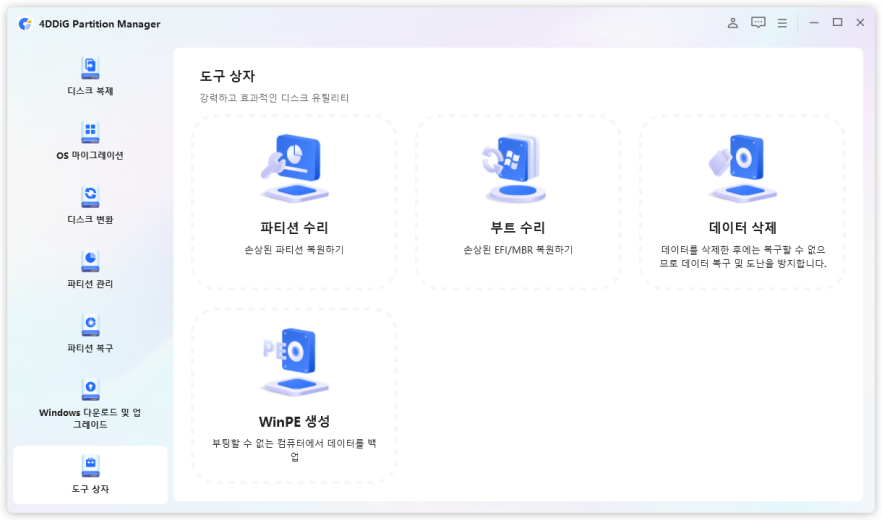
-
복구할 파티션이 있는 디스크를 선택한 다음 "수정 하기"을 클릭하여 계속 진행합니다.
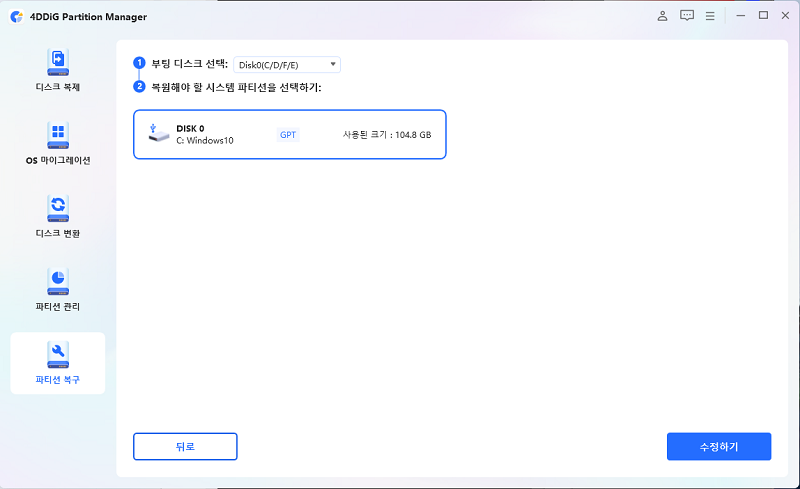
-
부트 수리하는 데 시간이 좀 걸릴 것입니다. 잠시만 기다려 주십시오. 디스크 손상을 방지하기 위해 디스크 플러그를 뽑거나 프로그램을 닫지 마십시오.

-
파티션이 성공적으로 복구되면 완료를 클릭합니다.
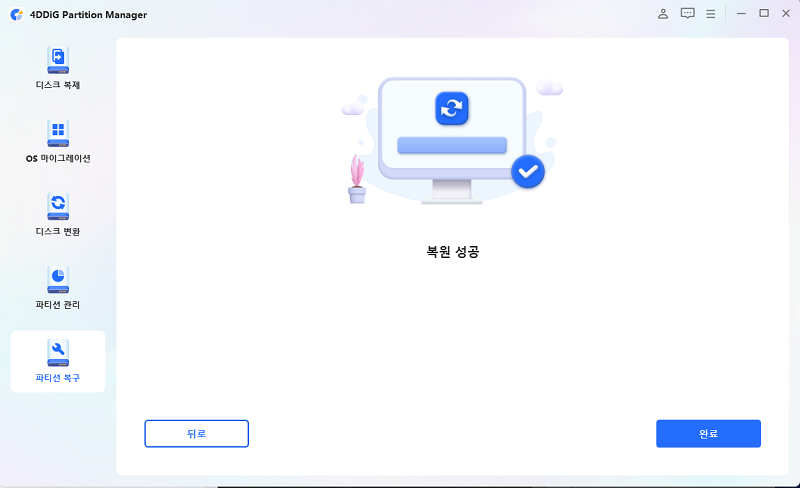
Part 4. 사람들이 자주 묻는 NVIDIA 오류 코드 0x0003 관련 질문
Q1: NVIDIA 오류 코드를 어떻게 고칠 수 있나요?
NVIDIA 오류 코드를 해결하려면, 그래픽 드라이버를 업데이트하고, NVIDIA 서비스를 재시작하며, 관련 서비스들이 모두 실행 중인지 확인하세요.
Q2: GeForce Experience 오류는 어떻게 해결하나요?
GeForce Experience 오류를 해결하려면, NVIDIA 서비스를 재시작하고, 드라이버를 업데이트하며, 필요 시 애플리케이션을 재설치하세요.
Q3: GeForce Experience를 어떻게 재설치하나요?
GeForce Experience를 재설치하려면, 제어판에서 이를 제거한 후, NVIDIA 웹사이트에서 최신 버전을 다운로드하고 설치 지침을 따라 설치하세요.
결론
위의 지침을 따르기만 하면 NVIDIA GeForce Experience 오류 코드 0x0003를 해결하는 것이 훨씬 쉬워집니다. 또한, Windows에서 부팅 또는 설정 문제를 해결하려면 올인원 4DDiG Partition Manager를 사용할 수 있습니다. 추가로, 의견을 공유하고 싶으시면 아래 댓글란에 남겨주세요.
안전한 다운로드